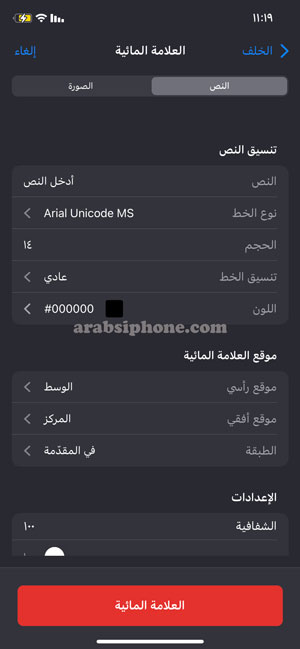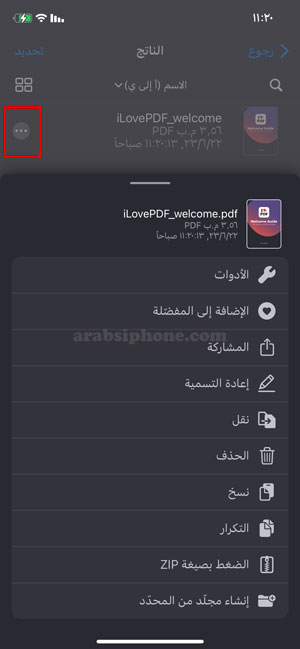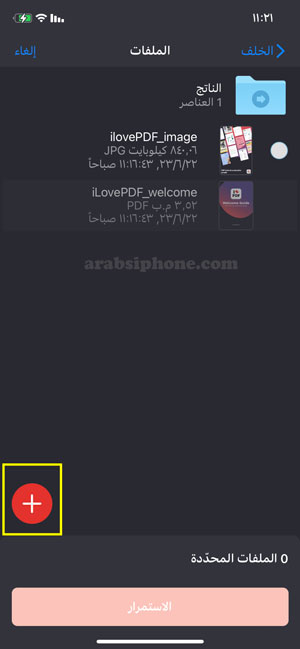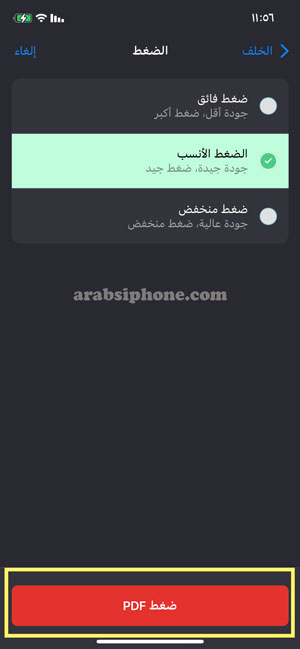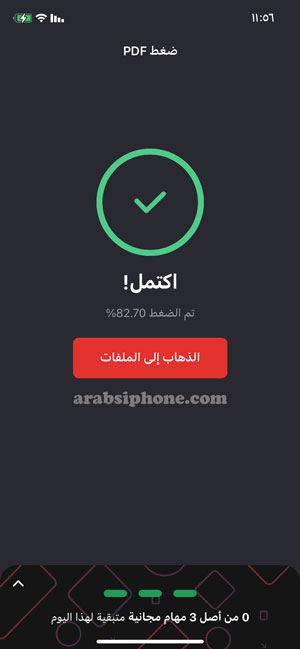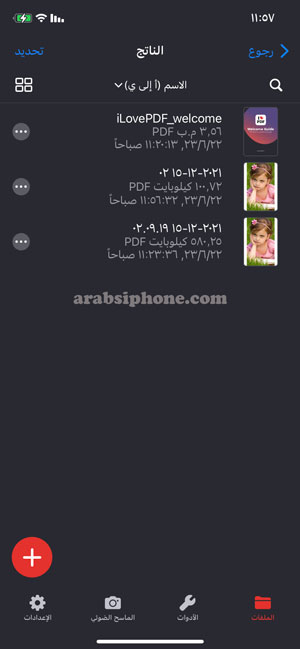تطبيق iLovePDF للايفون مجانا أدوات التعديل على المستندات بضغط واحدة
ما هو تطبيق iLovePDF للايفون ؟
تطبيق لادارة المستندات في مكان واحد دون الحاجة الى الاوراق، حيث يعمل على قراءة، تحويل، تعليق وتوقيع ملف PDF في بضع ثوانٍ وذلك باستخدام الماسح الضوئي ومحرر المستندات. اعمل على زيادة انتاجك ووفر وقتك بعد تحميل تطبيق iLovePDF للايفون ، تابع معنا واحصل على كافة المزايا والخدمات التي تحصل عليها من خلال المقالة التالية.
[dnote]
رابط تحميل برنامج iLovePDF للايفون
| الاصدار | iOS 13- iOS 15 |
| الحجم | 112.7 MB |
[/dnote]
برنامج الكتابة على PDF للايفون ؟
مع التطور التكنولوجي أصبحنا بحاجة ماسة الى برنامج يسهل تحويل الصور والمستندات الى عدة صيغ، من هنا يعمل برنامج i Love PDF للايفون على توفير العديد من الخدمات المجانية التي تصل الى 3 خدمات يومياً دون الحاجة الى الاشتراك، لتتعرف عليها انتقل الى الفقرة التالية.
ما هي الخدمات التي يوفرها لك iLovePDF ؟
- ماسح ضوئي للايفون والتعرف على النص (OCR)
- يحول من JPG إلى PDF.
- برنامج MS Office Converter: حيث يقوم بتحويل مستندات Office إلى ملفات PDF.
- تعبئة النماذج والتوقيع عليها.
- عرض وتعديل وتعديل ملفات PDF المخزنة في السحابة.
- ضغط ملف PDF: من خلال تقليل حجم ملف المستند مع الحفاظ على الجودة المرئية.
- دمج PDF: دمج مستندات متعددة في ملف PDF واحد.
- تقسيم PDF: تقسيم صفحات PDF أو استخراج الصفحات إلى مستندات PDF متعددة بجودة عالية.
- تدوير PDF: قم بتدوير صفحات PDF معينة واضبط ملاءمتها داخل المستند.
- حماية PDF: قم بإزالة أو إضافة كلمات مرور PDF
- إضافة أرقام الصفحات إلى PDF: تخصيص ملفات PDF الخاصة بك.
- اختر الموضع والطباعة وحجم أرقام صفحاتك.
- اضافة علامة مائية Watermark PDF: اختر صورة أو نصًا وأضفه إلى مستند PDF الخاص بك.
كيفية استخدام برنامج i love PDF ؟
بعد تحميل تطبيق i Love PDF سوف تظهر لك الشاشة الرئيسية الى توضح لك كافة المميزات، كما موضح بالصورة امامك:

الأدوات المجانية
يوجد العديد من الادوات التي توفرها لكم التي يوفرها لك تطبيق iLovePDF، كما موضح بالصورة امامك:
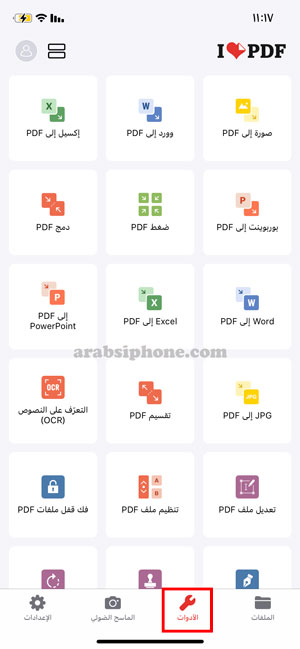
الاعدادات
بالاضافة الى ماسبق يتيح لك يتيح لك مجموعة من الاعدادات التي تساعدك في استخدام التطبيق والاشتراك به، بالاضافة الى تفعيل الوضع الداكن، كما موضح بالصورة امامك:
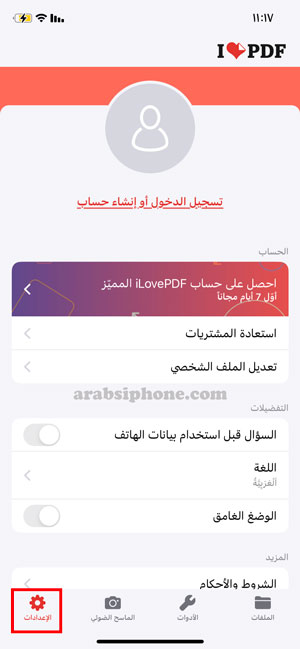
- يمكنك الاطلاع على طريقة تحويل الصورة الى PDF من خلال الانتقال الى رابط المقالة التالية: تحويل الصور الى PDF.
اضافة العلامة المائية
من اهم ما يميز التطبيق امكانية اختيار اي صور او نص لاضافته كعلامة مائية على الصور، لتتعرف على الطريقة اتباع الخطوات التالية:
- من خيار الادوات اختر العلامة المائية.
- تظهر لك شاشة لاختيار الصورة او النص، من خلال ( الملفات، الصور، الكاميرا )، على سبيل المثال: اختر الصور، لاختيار الصورة التي تريدها، ثم الضغط على خيار الاستمرار.
- تظهر لك شاشة اخرى بخيارات عديدة لادخال النص او النوع الخط واللون والتنسيق، بعد اختيار النص التي تريده، الضغط على العلامة المائية، كما موضح بالصورة امامك:

ادخل النص واختر التنسيقات التر تناسبك - انتظر بعض الوقت حتى يتم التحميل، ثم انتقل الى الملفات، لتحصل على العلامة المائية الماضفة على الصور.
- من خلال الضغط على النقاط الثلاث الأفقية تظهر لك شاشة خيارات للتعديل على الصورة، كما موضح بالصورة امامك:

خيارات للتعديل على الصورة
ضغط الصورة
بالاضافة الى ما سبق يتيح لك امكاينة ضغط الصورة مع الحفاظ على جودتها، وذلك من خلال الخطوات التالية:
- من قسم الادوات >اختر ضغط الصورة.
- يظهر لك شاشة الملفات، اختر الصورة التي تريد ضغطها، ثم الضغط على خيار + كما موضح بالصورة امامك:

الضغط على علامة + لاختيار الصورة - بعد اختيار الصورة ، يظهر لك خيار اختيار الضغط الانسب للصورة للحفاظ على جودتها، كما موضح بالصورة امامك:

اختيار الضغط الانسب للحفاظ على جودة الصورة - انتظر بعض الوقت حتى يتم اكتمال عملية ضغط الصورة.

تم ضغط الصورة بنجاح - انتقل مرة اخرى الى الملفات، لتحصل على الصور بكل سهولة وبجودة عالية، لتلاحظ الفرق بين الصورة العادية والصورة التي تم ضغطها، كما موضح بالصورة امامك:

تم ضغط الصورة بجودة عالية
بذلك تجد انه يحتوي على العديد من المميزات، حيث يوجد العديد من الادوات التي ذكرناها سابقاً، لذلك قمنا بشرح ميزتين فقط على سبيل التوضيح لا الحصر، في حال احتجت أي توضيح أرسل لما في الاسفل.